前回の記事『 Wordの実践スキルを共有:目次を自動生成するには? 》では、ディレクトリを自動生成する方法を学びました。今日も「カタログ」関連の話題、つまり「カタログのアップデート」についてお話していきますので、ぜひ見に来てください!

Word では、ページ番号、タイトル テキスト、順序、レベルを変更する場合、変更した内容を目次に更新する必要があります。コンテンツのコンテンツもそれに応じて変更する必要があります。
そこで問題は、自動生成されたディレクトリをどのように更新するかということです。今日は私が皆さんを一緒に学んでいきます。
1. ディレクトリを更新するためのショートカット キー
#ディレクトリにマウス カーソルを置き、[F9] キーを押すと、ディレクトリが開きます。 「ディレクトリの更新」ダイアログボックスで、必要に応じて「ページ番号のみ更新」または「目次全体を更新」を選択し、「OK」をクリックすると目次の更新が完了します。
2. ディレクトリを更新するクイック コマンド
ディレクトリにマウス カーソルを置き、クリックします。マウスを右クリックしてポップアップ ショートカット メニューから [ドメインの更新] コマンドを選択し、さらに [ディレクトリの更新] ダイアログ ボックスを開き、必要に応じて選択して [OK] をクリックすると、ディレクトリの更新が完了します。
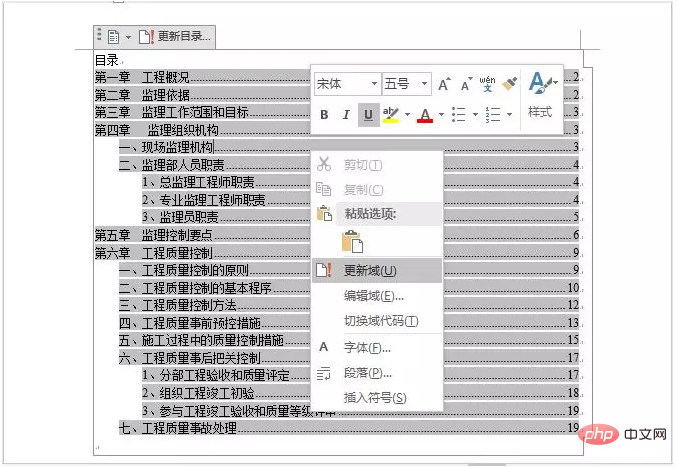
3. ディレクトリを更新するショートカット ボタン
ディレクトリを選択するか、マウス カーソルを置きます。ディレクトリの左上隅にコマンド バーが表示されます。[ディレクトリの更新] ボタンをクリックすると、[ディレクトリの更新] ダイアログ ボックスも開きます。必要に応じて選択し、[OK] をクリックすると、ディレクトリの更新が完了します。ディレクトリ。
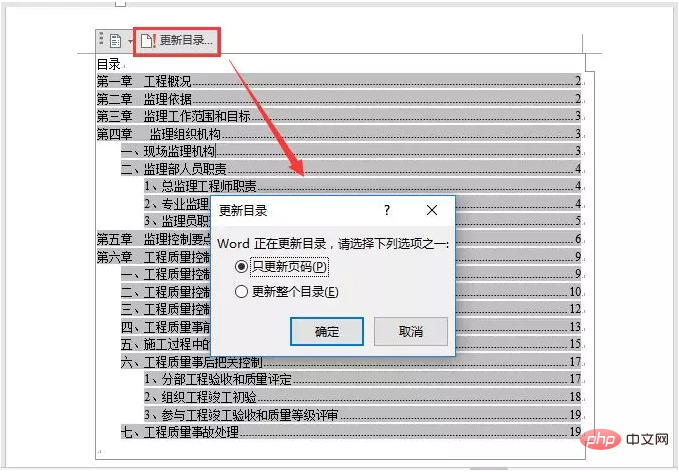
4. ディレクトリを更新するタブコマンド
[参照]-[ディレクトリ]-をクリックします。 [ [目次を更新] ボタンをクリックして [目次を更新] ダイアログ ボックスを開き、[ページ番号のみを更新] または [目次全体を更新] オプションを選択し、[OK] をクリックして更新を完了します。目次。
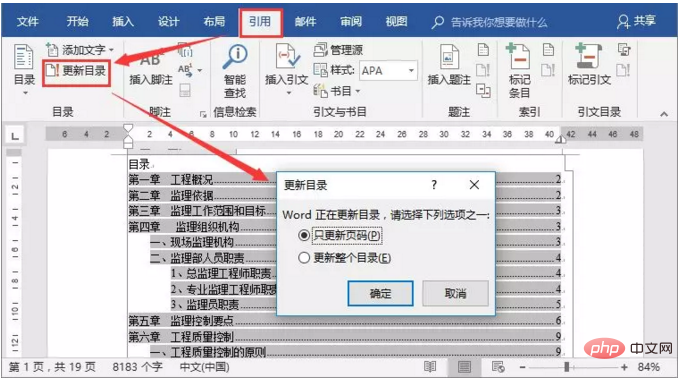
OK、今日の教えはこれで終わりです。ディレクトリを更新するにはさまざまな方法がありますが、任意の方法を選択できます。
推奨チュートリアル: 「Word チュートリアル 」
以上が実践的な単語のヒントの共有: 目次を更新する 4 つの方法の詳細内容です。詳細については、PHP 中国語 Web サイトの他の関連記事を参照してください。


